
Revisar l’ortografia al Numbers del Mac
Pots fer que el Numbers revisi l’ortografia mentre escrius i corregeixi els errors automàticament. També pots fer que el Numbers revisi la gramàtica i afegeixi paraules al diccionari perquè no es marquin com a errors.
Si vols revisar l’ortografia en un altre idioma, primer has de canviar l’idioma del diccionari.
Revisar l’ortografia i la gramàtica
Fes una de les accions següents:
Prem Ordre + Punt i coma (;) per mostrar la primera paraula mal escrita. Prem-lo una altra vegada per veure la següent paraula mal escrita i així successivament.
Selecciona Editar > Ortografia i gramàtica > “Revisar la gramàtica i l’ortografia” (una marca de verificació indicarà que aquesta opció està activada) i, a continuació, selecciona “Revisar el document ara”. El primer error ortogràfic quedarà ressaltat i els errors gramaticals se subratllaran en verd.
Per veure les alternatives ortogràfiques suggerides o les correccions gramaticals per a una paraula, fes‑hi clic amb la tecla Control premuda i després fes clic a la correcció que vols utilitzar.
Per ignorar un error ortogràfic, amb la tecla Control premuda, fes clic a la paraula i selecciona “Ignorar la paraula”.
La paraula s’ignorarà en cas que torni a sortir en aquest full de càlcul (i es ressaltarà en altres fulls de càlcul). Si més tard la vols eliminar de la llista “Paraules ignorades”, selecciona Numbers > Configuració (al menú Numbers de la part superior de la pantalla), fes clic a Autocorrecció, després al botó “Paraules ignorades” i, tot seguit, elimina la paraula.
Per mostrar l’error següent, prem Ordre + Punt i coma (;).
Utilitzar l’autocorrecció
Quan l’ortografia es revisa automàticament, les paraules mal escrites se subratllen en vermell i es mostren correccions suggerides en blau a sota de la paraula. Si no veus suggeriments d’autocorrecció, comprova que l’autocorrecció estigui activada.
Selecciona Numbers > Configuració (al menú Numbers de la part superior de la pantalla).
Fes clic a Autocorrecció a la part superior de la finestra de configuració i marca o desmarca “Corregir l’ortografia automàticament”.
Amb l’autocorrecció activada, fes una de les accions següents:
Acceptar els suggeriments: si només hi ha una correcció suggerida, només has de continuar escrivint perquè la paraula es corregeixi. Si es mostren dos o més suggeriments, selecciona’n un.
Ignorar els suggeriments: prem la tecla Esc (Escapada) i continua escrivint.
Desfer les autocorreccions: les paraules corregides automàticament se subratllen breument en blau. Per recuperar l’ortografia original, situa el punt d’inserció després de la paraula per mostrar‑ne l’ortografia original i selecciona‑la. També pots fer clic a la paraula amb la tecla Control premuda per mostrar-ne l’ortografia i seleccionar-la.
Afegir i eliminar paraules del diccionari ortogràfic
Afegir una paraula: fes clic amb la tecla Control premuda a la paraula del full de càlcul i selecciona “Aprendre paraula” al menú de dreceres. La paraula s’afegirà al diccionari del macOS que fan servir el Numbers i altres apps.
Eliminar una paraula: amb la tecla Control premuda, fes clic a la paraula del full de càlcul i selecciona “Descartar la paraula” al menú de dreceres. La paraula s’eliminarà del diccionari del macOS que fan servir el Numbers i altres apps.
Indicar quines paraules s’han d’ignorar al Numbers: Selecciona Numbers > Configuració (al menú Numbers de la part superior de la pantalla). Fes clic a Autocorrecció a la part superior de la finestra de configuració i, després, fes clic al botó “Paraules ignorades” de la secció Ortografia. Fes clic a
 i escriu la paraula que vols que ignori el corrector ortogràfic. Fes clic a D’acord quan hagis acabat.
i escriu la paraula que vols que ignori el corrector ortogràfic. Fes clic a D’acord quan hagis acabat.
Nota: Si afegeixes una paraula al diccionari ortogràfic, s’afegeix a tots els idiomes.
Utilitzar la finestra “Ortografia i gramàtica”
Pots obrir la finestra “Ortografia i gramàtica” per revisar l’ortografia i la gramàtica del full de càlcul.
Selecciona Editar > Ortografia i gramàtica > “Mostrar l’ortografia i la gramàtica” (al menú Editar de la part superior de la pantalla).
Per revisar només un fragment de text, primer l’has de seleccionar.
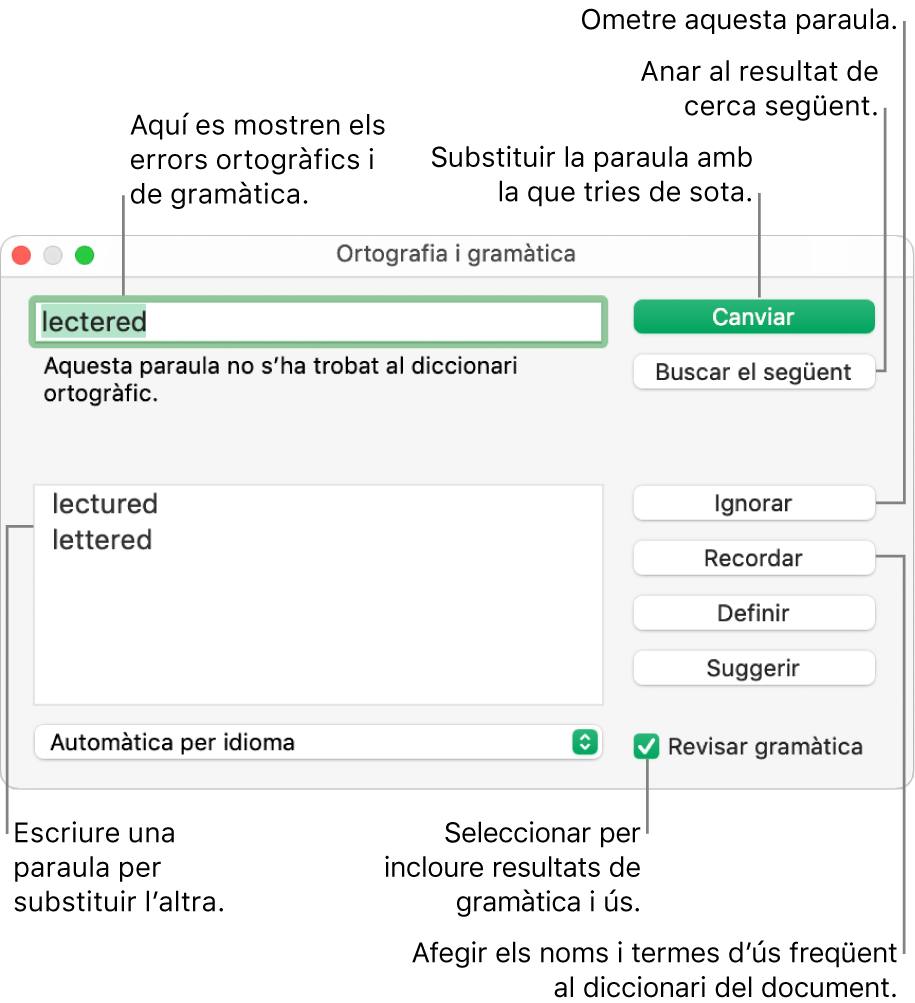
Per obtenir informació sobre com buscar i substituir text, consulta Buscar i substituir text al Numbers del Mac.
Configurar la correcció ortogràfica per a diversos idiomes
A la configuració del sistema pots configurar el Mac perquè revisi l’ortografia automàticament en diferents idiomes.
Per modificar la configuració de l’ortografia, fes una de les accions següents:
macOS Ventura 13 o una versió posterior: selecciona el menú Apple
 > Configuració del Sistema > Teclat, fes clic al botó Editar a la dreta de “Fonts d’entrada” i selecciona “Automàtica per idioma” al menú desplegable Ortografia.
> Configuració del Sistema > Teclat, fes clic al botó Editar a la dreta de “Fonts d’entrada” i selecciona “Automàtica per idioma” al menú desplegable Ortografia.macOS 12 o una versió anterior: selecciona el menú Apple
 > Preferències del Sistema > Teclat, fes clic a Text a la dreta de “Fonts d’entrada” i selecciona “Automàtica per idioma” al menú desplegable Ortografia.
> Preferències del Sistema > Teclat, fes clic a Text a la dreta de “Fonts d’entrada” i selecciona “Automàtica per idioma” al menú desplegable Ortografia.
Tanca la finestra de la configuració del teclat.
També pots seleccionar un idioma per a la revisió ortogràfica a la finestra “Ortografia i gramàtica” del Numbers. Selecciona Editar > Ortografia i gramàtica > Mostrar l’ortografia i la gramàtica. Fes clic al menú desplegable de la part inferior de la finestra i selecciona un idioma.